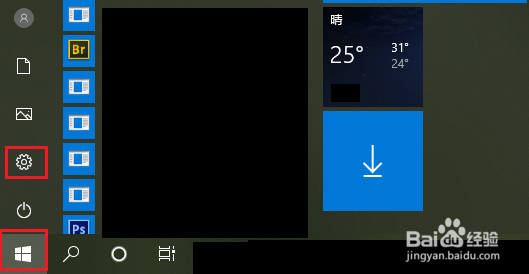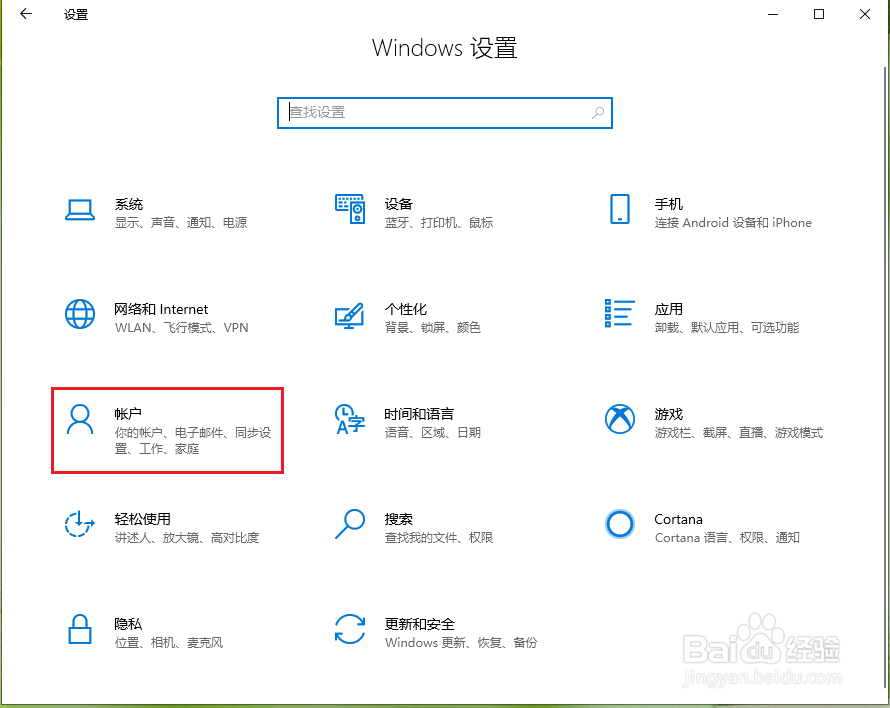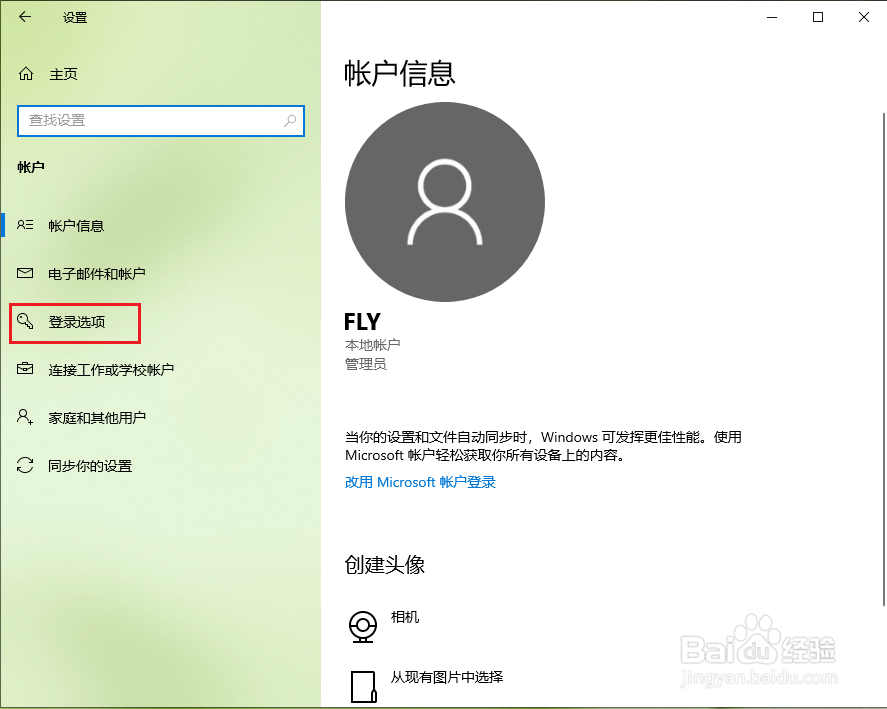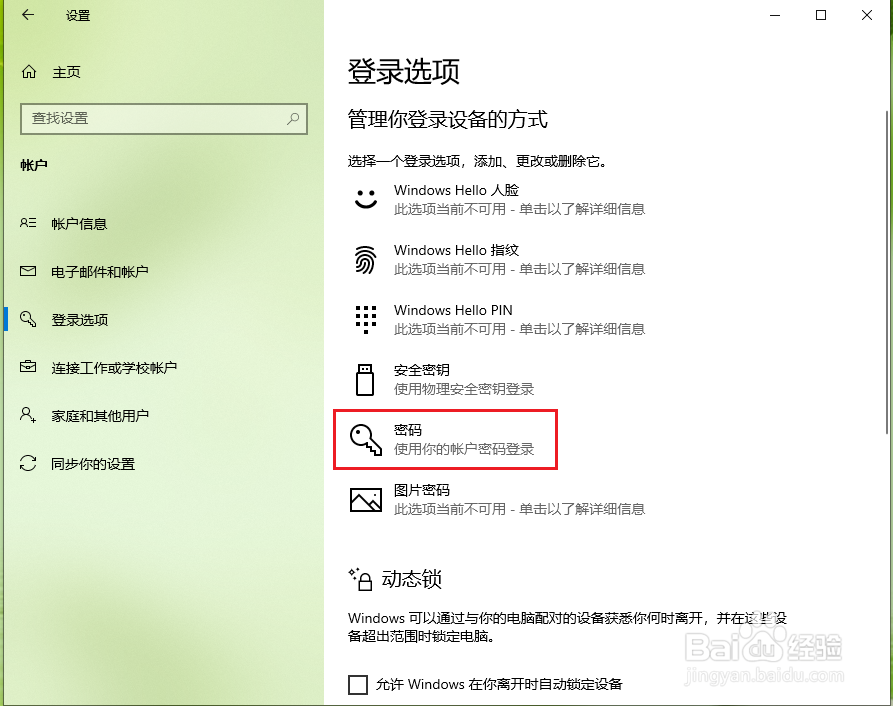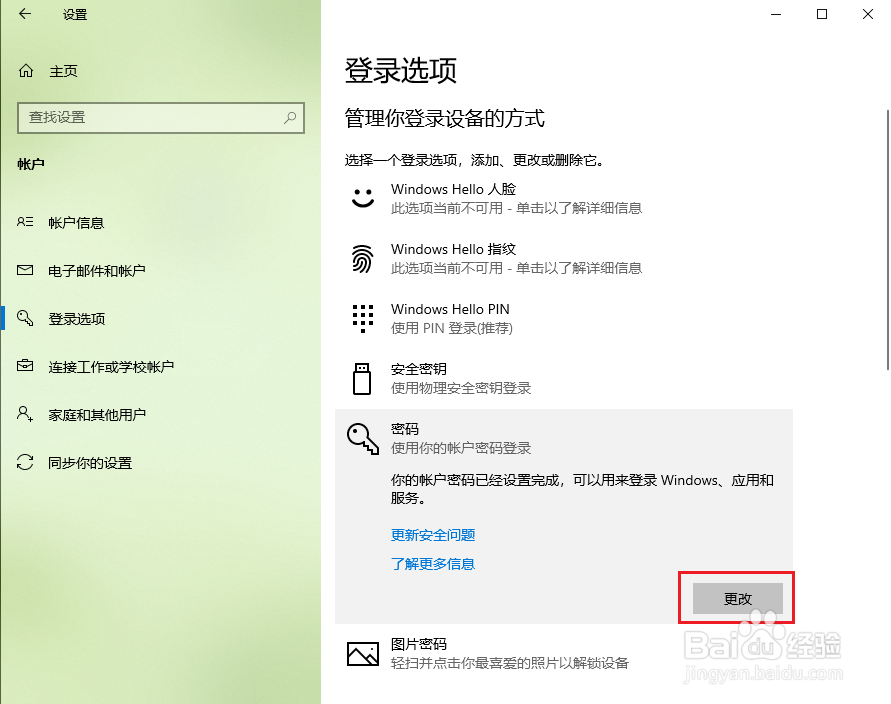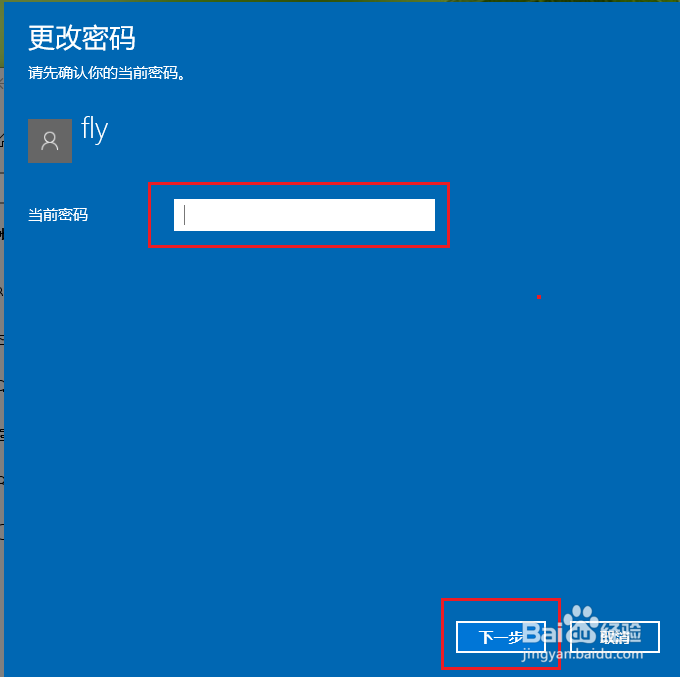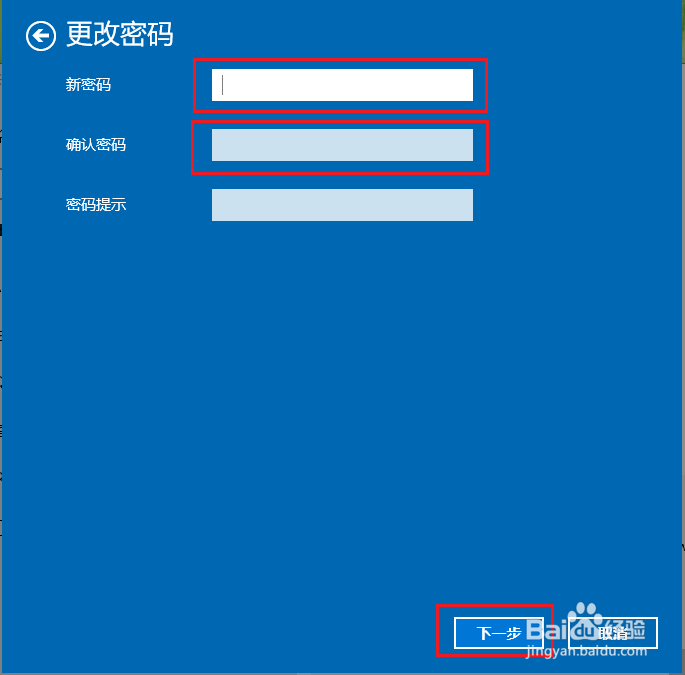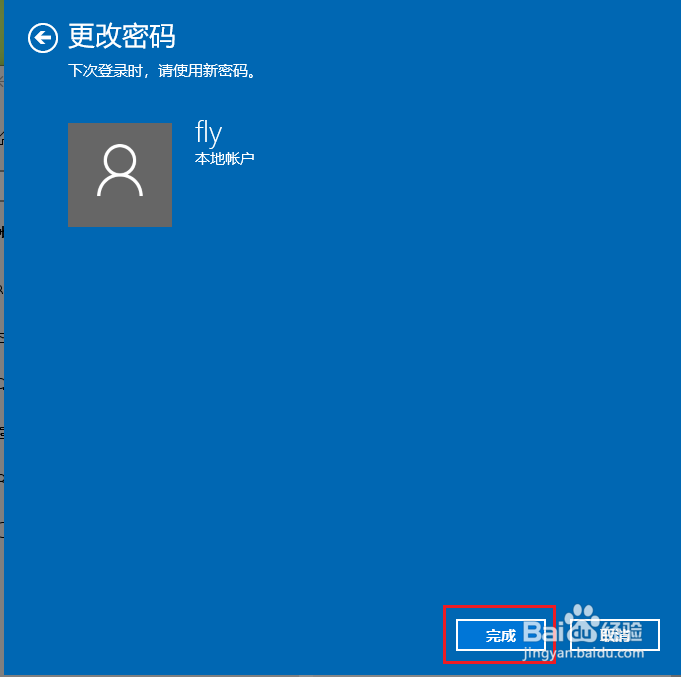win10如何取消开机密码
1、依次点击【开始】按钮>>【设置】选项。
2、点击【账户】。
3、点击【登录选项】。
4、点击【密码】。
5、点击【更改】。
6、输入“开机密码”,点击【下一步】。
7、不输入密码,直接点击【下一步】。
8、点击【完成】,开机密码取消成功。
声明:本网站引用、摘录或转载内容仅供网站访问者交流或参考,不代表本站立场,如存在版权或非法内容,请联系站长删除,联系邮箱:site.kefu@qq.com。
阅读量:23
阅读量:40
阅读量:46
阅读量:95
阅读量:34